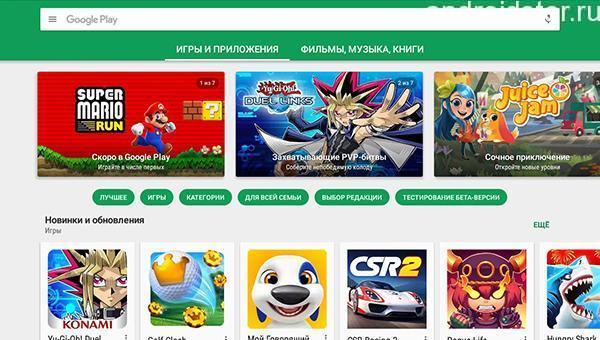Seamos realistas, sin Play Market y Android no son necesarios. Todas las descargas y actualizaciones pasan por él. Si la aplicación más valiosa en su teléfono inteligente informa que "Sin conexión" y Google Play ha dejado de funcionar, el problema debe abordarse con urgencia, de lo contrario, perderá muchas funciones del teléfono.
Hay 4 razones por las que se niega a funcionar:
2. Indisponibilidad de la tienda.
4. Fecha y hora.
El artículo analiza TODAS las formas de restaurar la conexión con Play Market, desde simples hasta complejas. También te diré qué hacer si Play Market no funciona y cómo solucionarlo.
¡2 formas fáciles de solucionar problemas de conexión con Play Market!
Primaria comprobar la hora y el Internet. En el primer caso, el problema radica en la baja velocidad de conexión o en la ausencia total de Internet. En el segundo en la fecha derribada. Extraño, pero muchas aplicaciones en línea se niegan a funcionar con teléfonos inteligentes con una fecha incorrecta. Aparentemente, esto les impide llevar estadísticas sobre el uso del programa.
Solución #1: acceda a cualquier sitio web a través del navegador de su teléfono inteligente. Califica la velocidad. Si es normal, entonces el problema está en otra parte. Si carga lento o no entra del todo solucione el problema de conectarse a la red.
Solución #2: Averigüe la hora oficial en Google y configúrela en su teléfono. Luego active la configuración automática del tiempo en la configuración para que no tropiece con el mismo rastrillo más tarde.
¿Una razón rara por la que un teléfono inteligente no ingresa a Play Market?
Incluso Google tiene sus días malos. Aproximadamente de 1 a 3 veces al año, ya veces con menos frecuencia, la tienda no está disponible para todos los usuarios o para una gran parte de ellos. Esta causa no se puede eliminar de forma independiente. Queda por esperar en silencio hasta que los especialistas de la empresa resuelvan el problema. Es poco probable que Google te haga esperar más de una hora. En tales casos, puede aparecer el siguiente error en Play Market en la entrada: "Error al obtener los datos del servidor".
Una forma complicada pero comprobada de restaurar la conexión con Play Market.
La causa del problema está en el archivo Hosts. Lo cambiaste sin darte cuenta y te quedaste sin un "tesoro" de aplicaciones Google Play. Para eliminar la causa, hay que intervenir en el interior Sistema operativo, a la carpeta raíz y edite datos importantes de Android. Piensa 10 veces si el intento vale la pena. Y por si acaso, reinicie el dispositivo, tal vez el problema desaparezca.
1. Para penetrar en el "interior" del sistema operativo, debe tener los derechos apropiados. El archivo raíz es responsable de las cuentas de teléfonos inteligentes. Úselo para crear una cuenta de superusuario con acceso de administrador. Puede rootear su teléfono inteligente usando una de las aplicaciones:
- Kingo y otros.
Después del enraizamiento correcto, la aplicación SuperSU aparecerá en el menú principal del dispositivo, esta es la "raíz" recién acuñada con acceso ilimitado para editar parámetros importantes del teléfono inteligente. Muchos instalan root para eliminar programas estándar o eliminar algunas restricciones. Lo necesitamos para restaurar los hosts cambiados.
2. El segundo paso es trabajar con el administrador de archivos y los hosts. Es muy malo si no tenías un administrador de archivos instalado en tu teléfono inteligente a priori. No lo instales a través de Google Play (este es nuestro problema), así que busca otras formas de instalar la aplicación. Se recomienda usar ES-Explorer, un programa conveniente y comprensible, pero cualquier otro servirá.
Cuando ingrese a la estructura de archivos del teléfono inteligente, suba un nivel a la carpeta Sistema. Desde allí, navegue hasta Etc y luego abra Hosts. Para estar seguro, transfiera los datos del archivo a su computadora. A continuación, elimine todo excepto 127.0.0.1 de los hosts predeterminados. Ahora intente volver a conectarse a Play Store.
¿Cómo solucionar el problema de conectarme a la Play Store sin cambiar de Host?
Algunas personas logran corregir el error después de instalar otra versión de Play Market. Encuentra la última versión de Google Play (ahora se llama así) e instálala en tu smartphone. Reiniciar. Intentar otra vez.
Atención: si ha probado todos los métodos, pero aún no hay conexión, lleve el dispositivo a centro de servicio. Y si su teléfono está en garantía, no lo rootee en ningún caso, este es un cambio fuerte en los parámetros del sistema que rescindirá el contrato de garantía.
Si tiene otro error, ninguno de los anteriores ayudó y Play Market aún no funciona en Android, escriba sobre su problema en los comentarios, intentaré ayudarlo. ¡Buena suerte para ti!
Una de las principales formas de instalar aplicaciones en Android es la tienda. Mercado de juego. No, por supuesto, puede instalar programas solo desde archivos APK. Pero aún así, si Play Market no funciona en Android, ¿qué debo hacer?
Primero, no se asuste. Hay razones racionales por las que no todos los dispositivos Android están equipados con esta herramienta esencial.
Y en segundo lugar, por lo general todo se resuelve sin mucho esfuerzo.
Android sin Play - ¿Tonterías o no?
Por lo general, es difícil para nosotros imaginar que Play no funcione en Android. Es una parte integral de ella... ¿o qué? Resulta, "o cómo".
El hecho es que en China - el principal fabricante de dispositivos Android - servicios de google permanentemente bloqueado. Incluso básicos como el buscador, Gmail y, como vemos, Google Play. Por supuesto, en los dispositivos de "exportación", todo esto funciona bien. Pero en los teléfonos inteligentes y tabletas que se producen para mercado doméstico China, en lugar de los servicios de Google, se instalan sus contrapartes locales.
Hay otras razones para la falta de servicios de Google. El sufrido Nokia también lanzó teléfonos inteligentes con Android: los famosos X y XL. Pero allí, los servicios de Google fueron reemplazados por otros similares de Microsoft.
Como es costumbre, tenemos dos novedades:
- La mala noticia es que si simplemente descarga la aplicación Google Play y la instala en dicho teléfono inteligente ejecutando el archivo APK, no funcionará correctamente.
- Bien: todavía hay una forma regular de instalar los servicios de Google.
El hecho es que los teléfonos inteligentes chinos a menudo se basan en los mismos conjuntos de chips MTK y están equipados con Android casi puro. Entonces, instalar Google Play en ellos también es típico.
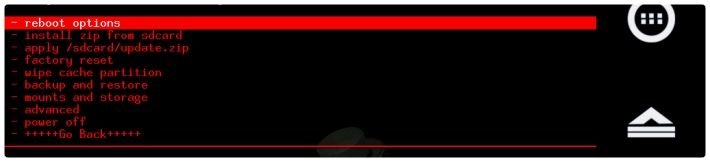
En la mayoría de los casos, el algoritmo de acciones es el siguiente:
Como regla general, después de eso, su dispositivo recibe todos los servicios de Google, incluido Play Market completo.
Para casos atípicos (el mencionado Nokia X, por ejemplo), el algoritmo será diferente.

Si Play está ahí pero no funciona
En algunos casos, el problema es de otra naturaleza: hay una aplicación de Google Play en el sistema, pero se niega a funcionar. ¿Por qué está pasando esto?
El mercado se instala en un smartphone, donde inicialmente no había servicios de Google
Por lo general, esta situación tiene lugar en dispositivos chinos. La forma más fácil es ignorarlo y usar las instrucciones anteriores.
El mercado experimenta problemas con la autorización
Compruebe si su dispositivo está utilizando una cuenta de Google. Si es así, ¿es correcta la información ingresada?
Market no reconoce la conexión Wi-Fi
A veces, todos los problemas con el mercado surgen de la conexión. Verifique su teléfono inteligente en otras redes o a través de Internet móvil: si todo funciona, entonces el problema está en la red. En este caso, recomendamos los siguientes métodos:
- Deshabilite el proxy en la configuración de su red. Para hacer esto, abra la lista de redes, presione y mantenga presionado "su", soltando, seleccione "Cambiar red", luego - "Mostrar opciones avanzadas". En la sección "Proxy", seleccione "ninguno".
- Si esto no ayuda, repita los pasos del párrafo anterior, pero seleccione la sección "Configuración de IP" en las opciones adicionales, y en ella la opción "IP estática". En el campo DNS 1, ingrese la dirección "8.8.8.8", en DNS 2 - "8.8.4.4".
- En la configuración de su enrutador, cambie el valor de MTU a 1460. Si esto no ayuda, intente 1420 o 1500. Cómo hacer esto, consulte las instrucciones para su modelo de enrutador.
Tienes una versión modificada de Play Market
Para piratear programas o eludir la verificación de la legalidad de las aplicaciones, se han desarrollado versiones modificadas de los programas de Google en las que la verificación está deshabilitada. Sin embargo, Google, por supuesto, bloquea tales modificaciones ilegales.
¿Qué hacer? Elimine la aplicación "izquierda" e instale la oficial.
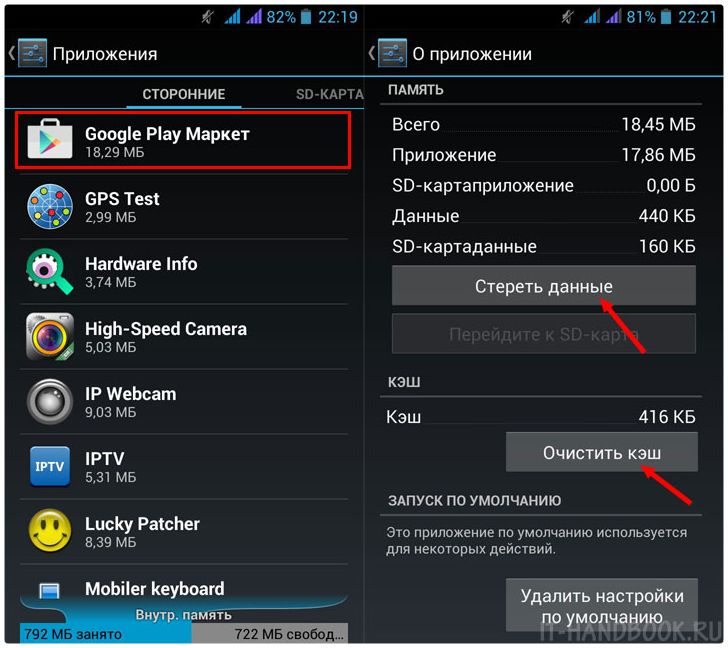
situación incomprensible
¡En cualquier situación incomprensible, borre el caché! Esto se hace a través del administrador de aplicaciones estándar. Vaya a Configuración, en la sección "General", seleccione "Aplicaciones". Encuentra los servicios de Google Play allí, ábrelos y selecciona "Borrar caché". Si esto no ayuda, intente eliminar los datos del programa en la misma sección.
Día a día, los propietarios de dispositivos bajo control androide El sistema operativo enfrenta problemas al iniciar Play Store. En las versiones más nuevas del sistema operativo, se llama "Google Play". Todo esto es desagradable, por supuesto. Y hoy descubriremos qué problemas y cómo se eliminan.
Cómo restaurar la funcionalidad de Google Play
De hecho, hay un montón de razones para la aparición de problemas. Además, los dispositivos de diferentes fabricantes puede haber diferentes problemas. Es por eso que en este artículo cubriremos solo los generales que son más comunes. Lea y recuerde para no volver a nuestro artículo una y otra vez.Razones principales
Como se mencionó anteriormente, primero debe resaltar las causas de los problemas. Comencemos con ellos:
- Google Play realmente no funciona. Esto sucede muy, muy raramente. Sin embargo, es posible que haya sido usted quien se topó con Play Market que no funciona. Sea como fuere, Google trabaja rápido y si el servicio está realmente fuera de servicio, tiene sentido esperar un par de horas hasta que se restablezca su rendimiento completo;
- La fecha y la hora de su teléfono inteligente o tableta son incorrectas. Esto puede ocurrir si extrajo la batería del dispositivo. El fenómeno es estándar y ocurre con bastante frecuencia. La pantalla del dispositivo mostrará el error "la conexión no está disponible";
- Internet está deshabilitado en el dispositivo o no hay suficiente dinero en el saldo de su tarjeta SIM. Si de repente hay dinero en el balance, y “ Internet móvil” está activo, entonces el problema es diferente. Quizás la configuración haya fallado. Llame a su operador y especifique los parámetros, solicite asesoramiento: pueden enviarle configuraciones automáticas;
- Una de las aplicaciones que instaló cambió la configuración del archivo de hosts. Esto podría generar problemas al iniciar Google Play;
- Se instala una aplicación que bloquea Play Market.
Cómo restaurar la funcionalidad de Play Market en Android
El primer paso es intentar reiniciar su dispositivo. Si nada ha cambiado y el error aún persiste, debe ir por el otro lado:Si esto no ayuda, vaya al siguiente método: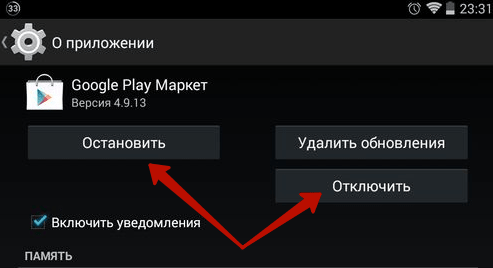
Si no funcionó esta vez, debe buscar el problema en otra cosa. También hay varias opciones aquí, cada una de las cuales puede funcionar en su caso. Así que veamos el primero:
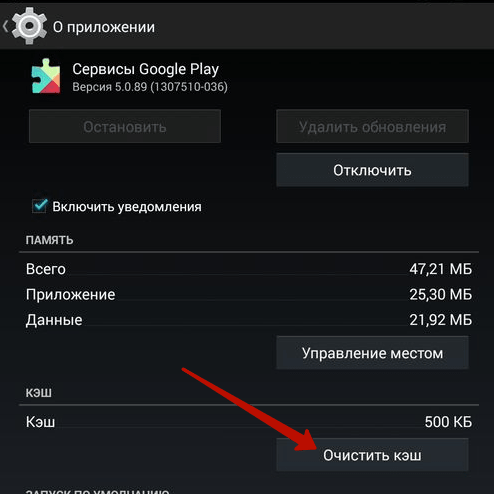
Esto tampoco ayudó, ¿y ya no sabe por qué Play Market no funciona en su dispositivo Android? Bueno, hay una forma universal y extrema:
Muchos usuarios se han encontrado con una situación en la que el archivo . Hoy hablaremos sobre la forma más fácil de lidiar con este problema. Además, intentaremos comprender las principales causas de los problemas y dar los consejos más efectivos para su rápida eliminación.
De hecho, hay muchas razones por las que la aplicación no ingresa a Play Market. Estos incluyen los que están directamente relacionados con el sistema del dispositivo en sí, y los que son causados por un mal funcionamiento en la cuenta, y los que ocurren cuando no hay conexión a Internet a través de Wi-Fi. A menudo, los usuarios dicen, por ejemplo, "No puedo registrarme" o "No puedo registrarme en Play Market", "Sin conexión", "No sé cómo cambiar el país en el sistema" y similares. . Hoy hablaremos de cada uno de los posibles problemas.

A continuación, veremos algunos de los más comunes e intentaremos comprender qué hacer si Android no ingresa al sistema. Intentaremos entender las razones y, además, encontraremos las más maneras simples solucionar cualquier problema.
congelación de Android
Congelación del sistema Android. Una ocurrencia muy común que conduce a una paralización del trabajo. ¿Qué hacer si el programa no funciona precisamente por esto? Para hacer frente a esta situación, ayudará un procedimiento simple para reiniciar el dispositivo. También es interesante que esta técnica funcione bien no solo con los servicios de Google Play, sino también con la mayoría de las demás aplicaciones.
Problemas de configuración
Si Play Market no funciona, esto puede indicar problemas en la configuración. También puede evitar que el usuario inicie sesión. Una razón común de la falla de este sistema, especialmente en las tabletas, son las configuraciones perdidas. La ayuda en esta situación es simple: es necesario restablecer la configuración. para quitar informacion innecesaria debe ir al menú de configuración y elegir "Administrador de aplicaciones". Después de eso, en este elemento que se abre, debe encontrar la sección adecuada y abrir la ventana de control. A continuación, solo necesita borrar el caché (o borrar todos los datos).
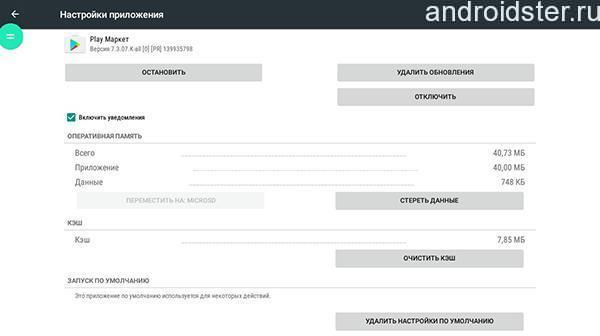
Después de los procedimientos realizados, debe reiniciar el dispositivo: esto permitirá que el sistema vea los cambios que realizó. Como ha demostrado la práctica, después de realizar estos procedimientos, se resuelven todos los problemas con el funcionamiento de la aplicación. Si después de eso le preocupa el pensamiento de "por qué no puedo ir a Play Market", considere las siguientes situaciones.
Problemas con la actualización
Los problemas frecuentes con la tienda de aplicaciones ocurren justo después de una actualización del sistema. La razón de esto puede ser diferente: desde problemas y fallas en los propios archivos de actualización, hasta el bajo rendimiento habitual de un dispositivo que simplemente no puede aceptar cambios. Play Market deja de funcionar y se inicia en los casos en que la actualización no está instalada. La eliminación de archivos actualizados puede ayudar en esta situación.

Para llevar a cabo este procedimiento, debe ingresar al menú de configuración del dispositivo, seleccionar el elemento "Administrador de aplicaciones" y abrir la ventana de Google Play Market. A continuación, en las oportunidades que se han abierto, debe detenerse en el elemento "Desinstalar actualizaciones". Esta acción cambiará el servicio y devolverá los archivos faltantes a su estado original.
Los servicios de Google Play fallan
A menudo, los problemas en el funcionamiento de la aplicación están asociados al propio sistema de servicios de Google, que simplemente puede no estar instalado o conectado de forma incorrecta. Aquí, el usuario solo será ayudado por una limpieza completa de la configuración de este sistema. Para ejecutarlo necesitas:
- vaya a la configuración, seleccione "Aplicaciones" y abra el elemento "Servicios de Google Play";
- luego simplemente abra el menú del programa y borre el caché.
Por cierto, este problema también puede ocurrir si el usuario desactiva accidentalmente la aplicación Administrador de descargas. La única forma de solucionar esto es hacer que la aplicación vuelva a funcionar. Para hacer esto, vaya al menú de configuración del dispositivo, seleccione el elemento apropiado y conecte el programa. Por lo general, esto debería funcionar y el servicio instalado debería activarse. Si esta configuración no ayuda, y pantalla blanca en la aplicación no comenzará a cargarse, continúe con los siguientes pasos.
En algunos casos, cuando todos los métodos anteriores no ayudan y Play Market deja de cargarse incluso en 1 minuto, debe eliminar toda la cuenta de Google. Pero aquí debe tener mucho cuidado: dicho procedimiento puede conducir a una pérdida completa de datos, por lo que primero se deben copiar todos los archivos importantes.
Es fácil hacer esto:
- Sincronice su dispositivo y cree una copia de seguridad en el almacenamiento en la nube de su cuenta.
- En el menú de configuración, busque su cuenta de Google y abra el menú de sincronización.
- Elija los elementos que son importantes para usted: contactos, archivos personales, música, fotos.
- Luego borra tu cuenta.
- Cuando vuelva a visitarlo, su dispositivo le pedirá que simplemente restaure todos los datos a través de copias de seguridad. Después de un reinicio, este problema suele desaparecer.
También verifique que haya ingresado los datos de inicio de sesión correctos para su cuenta. Es posible que deje de abrir la tienda de aplicaciones si ingresó datos incorrectos durante el registro. Debe hacer algo simple: asegúrese de que los elementos que se necesitan para registrarse en su dispositivo sean correctos.
problemas de Internet
Otra razón extremadamente común para deshabilitar el servicio Play Market es un problema con Internet. Si nota algún mal funcionamiento en el funcionamiento de las aplicaciones, el dispositivo comienza a escribir "Sin conexión", primero debe verificar la disponibilidad de una conexión de red y la calidad de la comunicación. Si no hay conexión, debe intentar restaurarla. Muy a menudo, un reinicio banal del enrutador o la recarga de los datos de conexión ayuda. Si no hay cambios en el trabajo de Wi-Fi después de esto, debe comunicarse con su operador para obtener ayuda.

fecha y hora
Hay situaciones en las que el dispositivo muestra y escribe que no hay Internet, "Sin conexión" y Play Market no se abre. Pero al mismo tiempo, Internet dispositivo de tableta o en el teléfono funciona bien. Será difícil para un usuario inexperto entender por qué Play Market no funciona en este caso. Pero a menudo este incidente está asociado con parámetros de fecha y hora incorrectos. Antes de comenzar a interactuar con ellos, verifique nuevamente si hay algún problema de conexión. Si no están allí, siéntase libre de reemplazar la fecha.
Puede solucionar esto restableciendo manualmente la fecha y la hora para que coincidan con el calendario, o asegurándose de que estos elementos estén sincronizados con la red.
- Para hacer esto, en el menú del dispositivo, busque el elemento "Fecha y hora", seleccione la marca "Fecha y hora de la red" y, además, "Zona horaria de la red".
- Luego reinicie su dispositivo y disfrute de su trabajo.
Si esto no ayudó a resolver el problema, intente comunicarse con el centro de servicio de su tableta o teléfono inteligente. Nuestros expertos pueden ayudarlo a descubrir qué está causando el problema.
Todos hemos tenido problemas con Google Play Market en algún momento. Si fue un mensaje de error al descargar aplicaciones, un bloqueo repentino en Google Play Store o este servicio simplemente no quería abrirse, no importa. Lo importante es que tenemos soluciones a estos problemas. A continuación te contamos nuestras recomendaciones para cuando tengas problemas con Google Play Market.
Por lo que sabemos, Google comprueba regularmente la fecha y la hora en su teléfono inteligente para Play Market. Si este servicio no puede determinar la hora, pueden surgir ciertos problemas con él. Los servidores de Google tendrán dificultades para sincronizarse con su dispositivo, lo que puede hacer que su Play Market funcione de manera intermitente.
Para deshacerse de este problema, debe ir a la configuración de su dispositivo. En ellos deberías encontrar la sección "Fecha y hora". Pulsa sobre su icono y verás si la opción está habilitada sincronización automática fecha y hora en su red. Si esta opción no está activa, debe habilitarla.
Si la opción anterior está activada en su dispositivo, pero Google Play Market aún no funciona, en este caso, debe configurar manualmente la fecha y la hora. Primero, debe deshabilitar el ajuste automático de fecha y hora en la red. Después de eso, comience a ingresar la fecha y la hora con la mayor precisión posible. Si este método no ayuda, no se desanime, ya que hay muchas otras formas de restablecer el funcionamiento normal de Google Play Store.
Comprueba tu conexión a Internet
Esto puede parecer una forma demasiado simple y fácil, pero verificar su conexión a Internet puede ahorrarle una serie de problemas. Intente cambiar de Wi-Fi a datos móviles, o viceversa, y luego vea si el problema se resuelve.
Instalación de la última versión de Google Play
Puede parecer una tontería, pero a veces sucede que hay disponible una actualización para Google Play, pero no se puede descargar automáticamente unos días después de su lanzamiento oficial. Si ya tiene el archivo APK, puede instalar la última versión de Google Play muy rápidamente.

Borrar caché de Google Play Store
En algunos casos, puede hacer que Play Market funcione correctamente borrando el caché. El caché es un área de memoria donde se almacenan datos temporalmente que, si es necesario, se pueden restaurar rápidamente sin tener que reiniciar el dispositivo. Borrar el caché se puede hacer sin mucha dificultad y puede resolver su problema.
En primer lugar, vaya a la configuración desde la pantalla de inicio de su dispositivo. A continuación, abra la sección "Aplicaciones" o "Administrador de aplicaciones", depende de su dispositivo. Ahora deberá desplazarse hacia abajo y hacer clic en el ícono "Borrar caché", o deberá abrir "Memoria", buscar el ícono "Datos de caché", hacer clic en él y luego eliminar los datos de caché. Después de completar todos estos pasos, inicie sesión en Google Play Market nuevamente y vea si su problema se resolvió. De lo contrario, debe probar los otros métodos a continuación.
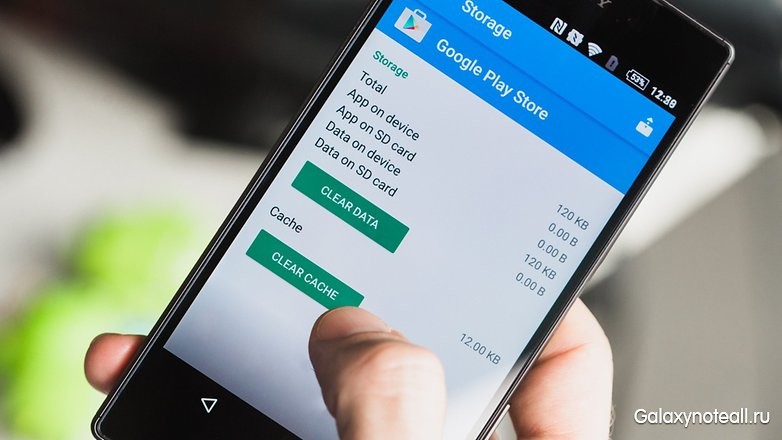
Borrar los datos de tu Play Store
Eliminar sus datos de Play Store es similar a nuestro primer consejo, pero este proceso destruye un poco más de información. Durante la desinstalación, la aplicación vuelve a su estado original y pierde los datos guardados, incluidos los que puedan haber causado el problema.
Tenga en cuenta que eliminar datos de Play Store destruirá sus archivos, configuraciones, cuentas, bases de datos y cualquier otra información. También debe asegurarse de tener su información de inicio de sesión, ya que también se eliminará de su cuenta de Google Play Market.
Entonces, para comenzar, vaya a la configuración y abra "Aplicaciones" o "Administrador de aplicaciones". Después de eso, debe desplazarse hacia abajo para ver y hacer clic en el ícono "Borrar datos", o ir a "Memoria", ver el ícono "Datos de caché", hacer clic en él y luego eliminar los datos de caché.
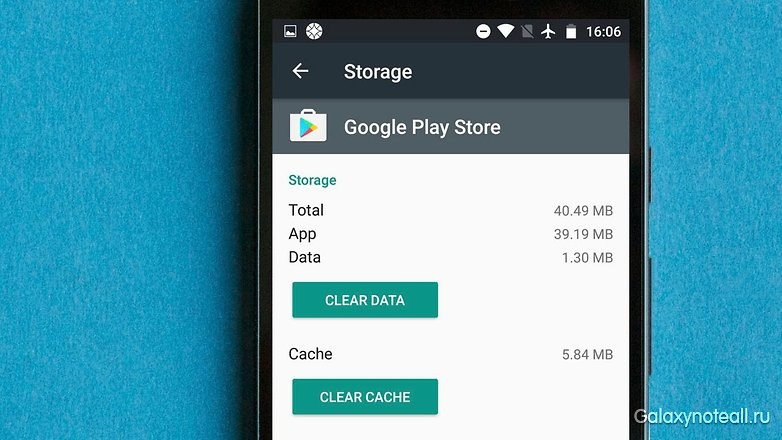
Borrado de datos y caché en los servicios de Google Play
Es probable que los problemas con Play Market puedan estar directamente relacionados con los servicios de Google Play. Si Google Play Store puede llamarse el "corazón" de su dispositivo Android, Google Play Services será su "alma". Por cierto, Google Play Services es un misterioso proceso en segundo plano que permite que las aplicaciones se comuniquen con diferentes áreas de su dispositivo, lo que les permite sincronizar, enviar notificaciones automáticas, etc.
Si borrar el caché y los datos de su Google Play Market no le dio nada, entonces puede ir a sus Servicios de Google Play y borrar el caché y los datos de esta sección. Este proceso es bastante simple. Debe ir a la configuración y abrir el "Administrador de aplicaciones" (o "Aplicaciones"). A continuación, debe encontrar la aplicación Servicios de Google Play. Dependiendo de su dispositivo, haga clic en la inscripción "Borrar datos" o abra la subsección "Memoria", busque el icono "Datos de caché", haga clic en él y luego elimine los datos de caché. Si esto no resuelve su problema, vuelva a la página de la aplicación Google Play Services y haga clic en el ícono "Administrar espacio" (o "Administrar memoria") y luego haga clic en el ícono "Borrar todos los datos".

Instalación de la última versión de Google Play Services
Otra forma que puede ayudar es descargar e instalar la última versión de Google Play Services y Google Play Store. En nuestra opinión, lo más ultima versión dicho software debe ser el más estable, por lo que tiene sentido mantener este software actualizado.
Lo primero que debe hacer es verificar el estado actual de Google Play Store. Abra la aplicación Google Play Store y toque el ícono de menú en la esquina superior izquierda de la pantalla. A continuación, haga clic en el icono "Configuración" y en "General" puede ver si hay actualizaciones para la aplicación Google Play. Ahora haga clic en el ícono "Actualizar aplicaciones automáticamente" y asegúrese de que esté habilitado "Actualizar aplicaciones automáticamente a través de Wi-Fi". Después de eso, verifique que tenga una conexión Wi-Fi.
Tenga en cuenta que obtener la última versión de Google Play Services es más complicado y describir cómo hacerlo llevará mucho tiempo. Puede obtener información sobre esto en Internet.
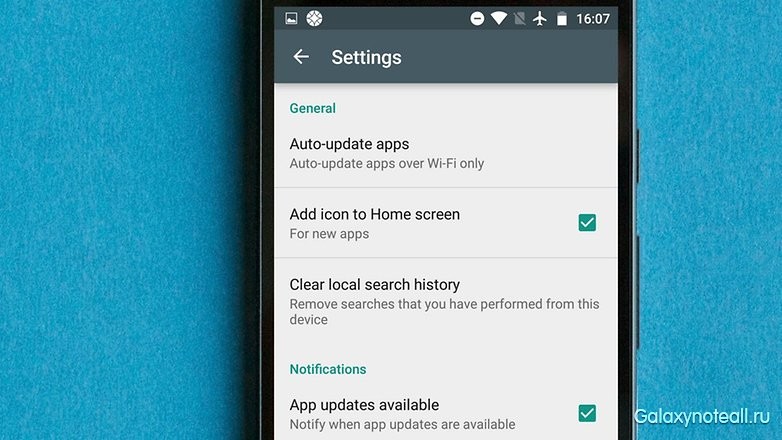
Reinstalar su cuenta de Google en su dispositivo
Ahora hablaremos de formas más radicales de resolver problemas. Si tu Reproducir aplicación El mercado no está funcionando, entonces deberías actualizar tu cuenta Google. Esto significará que esta cuenta en su teléfono se restablecerá, y no solo en Google Play Store. Asegúrese de conocer la información correcta sobre la cuenta (o cuentas) antes de continuar. Puede perder toda su cuenta si no tiene cuidado.
Entonces, primero elimine su cuenta y luego vuelva a iniciarla. Es facil de hacer. En la configuración, haga clic en el icono "Cuentas". Ahora debe hacer clic en la cuenta de Google que desea eliminar, luego hacer clic en el ícono de menú en la esquina superior derecha y hacer clic en la inscripción "Eliminar cuenta". Deberá hacer esto para cada cuenta de Google en su dispositivo.
El siguiente paso es volver a crear una cuenta de Google. Vuelva a la configuración y haga clic en el icono "Cuenta" nuevamente. Debería ver la inscripción "Agregar cuenta". Si ve una cuenta, significa que olvidó eliminarla. Haga clic en el icono Agregar cuenta y siga las instrucciones en pantalla para volver a crear su cuenta.
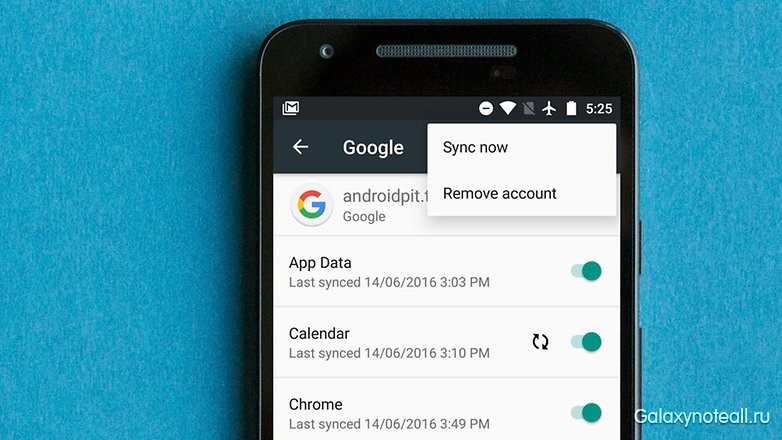
Comprobación de sus aplicaciones deshabilitadas
Para que algunas aplicaciones funcionen correctamente, es necesario que participen otras aplicaciones. Esto es especialmente cierto cuando se trata de aplicaciones del sistema como Google Play Market. Si ha deshabilitado recientemente alguna aplicación, entonces esta puede ser la causa de su problema. Afortunadamente, se puede arreglar rápidamente.
Entonces, en la configuración, abra el "Administrador de aplicaciones" o "Aplicaciones", y desplácese hacia abajo hasta la sección "Aplicaciones remotas". Si ve algún servicio deshabilitado, ábralo y haga clic en el icono "Habilitar". A continuación, compruebe si el problema se ha solucionado.
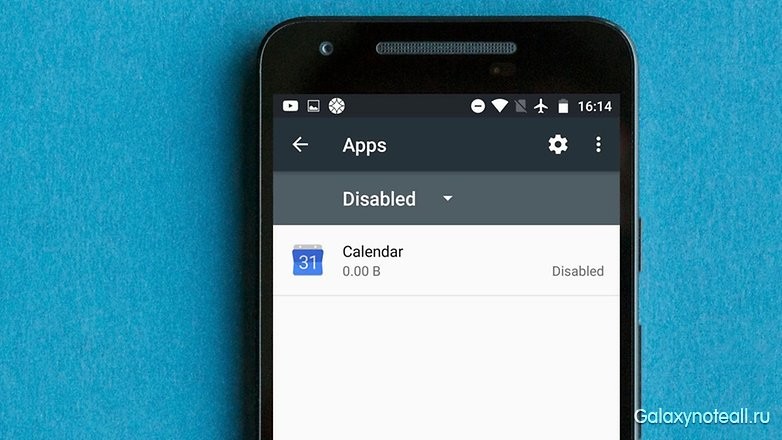
Deshabilita tu VPN
Una VPN es una excelente manera de obtener su contenido multimedia favorito fuera de su ubicación geográfica. También puede usar una VPN para instalar una aplicación de Play Store que pertenezca a otro país. Sin embargo, su VPN puede causar problemas con su Google Play Market, en la región en la que se encuentra. este momento están. Si la red anterior está activa en su dispositivo Android, debe desactivarla. Vaya a la configuración, busque el elemento "Avanzado" (o "Redes adicionales") allí y desactívelo.
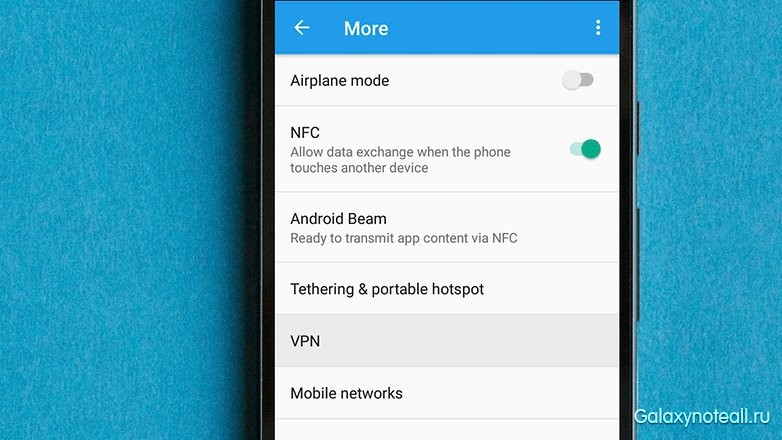
Activación del gestor de descargas
Existe la posibilidad de que Play Market deje de funcionar si su administrador de descargas ha sido deshabilitado. En este caso, la solución será muy sencilla. Vaya a la configuración, luego haga clic en "Aplicaciones" (o "Administrador de aplicaciones"). Ahora verá una lista de todas sus aplicaciones, o debe hacer clic en el icono "Todas". Después de eso, busque el icono "Descargas" ("Administrador de descargas") y haga clic en él. A continuación, puede ver si el administrador de descargas está deshabilitado. Si está deshabilitado, debería ver un icono "Habilitar". Haga clic en él para activarlo de nuevo. Si ve los íconos "Forzar detención" y "Deshabilitar", entonces en este caso el administrador de descargas está activo y puede ignorar los consejos anteriores.
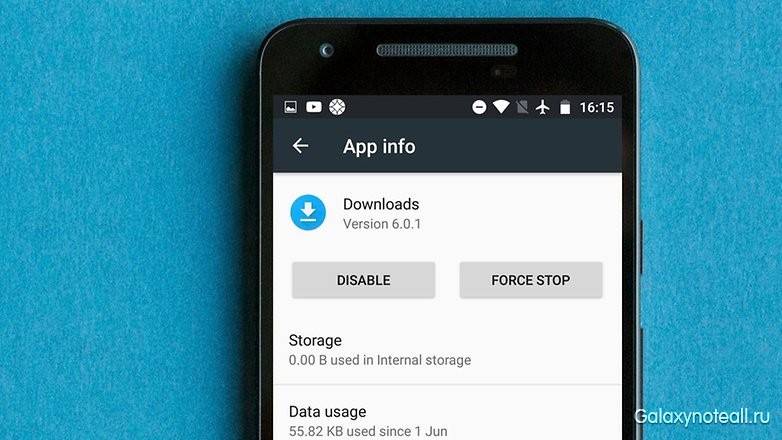
Eliminar el archivo "hosts.txt" (requiere privilegios de root)
Los usuarios avanzados que ya tienen derechos de raíz pueden abrir el administrador de archivos en su dispositivo, luego ingresar al directorio del sistema (raíz) y buscar el archivo "hosts.txt". Una vez que se encuentra este archivo, debe eliminarse. Importante: ¡no toque otros archivos del sistema!
Eliminando actualizaciones antiguas para Google Play
Cuando tiene un problema con una aplicación, simplemente puede desinstalarla y luego instalarla nuevamente. Este esquema puede ser útil solo para algunas aplicaciones, y Google Play Store, como sabemos, es una aplicación del sistema en su dispositivo Android. Para usted, puede haber una salida: eliminar las actualizaciones anteriores de la aplicación anterior, y esto puede solucionar el problema que tiene.
Para comenzar, vaya a la configuración, haga clic en "Aplicaciones" o "Administrador de aplicaciones", y luego verá una lista de todas las aplicaciones o deberá hacer clic en el icono "Todas". Ahora busque la aplicación Google Play Store, ábrala y haga clic en el icono "Desinstalar actualizaciones". Si la aplicación anterior no funciona, deberá volver a ir a Google Play Market y reinstalar las actualizaciones.
Restablece la configuración de fábrica en tu teléfono inteligente
Si aún tiene problemas después de aplicar todos los métodos anteriores, entonces no tiene más remedio que hacer un restablecimiento de fábrica. Por supuesto, esta es una medida extrema, y no sin consecuencias: todos sus datos serán eliminados. Por lo tanto, deberá hacer una copia de seguridad de toda la información importante por adelantado.
Una vez que tenga una copia de los datos importantes, puede proceder con el restablecimiento. Abra la configuración, busque la sección "Restablecer y hacer una copia de seguridad" y haga clic en ella. Ahora verifique que el control deslizante junto a "Hacer una copia de seguridad de mis datos" esté habilitado. Haga clic en "Copia de seguridad de la cuenta" para seleccionar la cuenta que desea respaldar. También asegúrese de tener acceso a esta cuenta.
Después de completar los pasos anteriores, ingrese al menú "Restablecer y respaldar". Ahora toque el ícono de Restablecimiento de fábrica en la parte inferior de la pantalla. Confirme que desea hacer dicho reinicio, y su teléfono volverá a ser como era cuando lo compró después de un tiempo. Puede recuperar sus datos cuando inicie sesión en su cuenta de Google.

¿Te ayudaron nuestros consejos? ¿Tienes algún otro consejo sobre cómo hacer que Google Play Market vuelva a funcionar? Comparte tus pensamientos con nosotros en los comentarios.